Windows 10 nál nincs hiány rejtjelezési hibákban és véletlenszerűnek tűnő problémákban, amelyek időről időre megjelennek. Valószínűleg ezért van a Microsoftnak egy dedikált programja, amelynek feladata a rendszerhibák nyomon követése és jelentése.
Kivéve, néha maga a rendszer is rosszul megy! Tehát mit tehet a rettegett Werfault.exe hibával kapcsolatban? Van néhány javaslatunk, amely trükközhet.
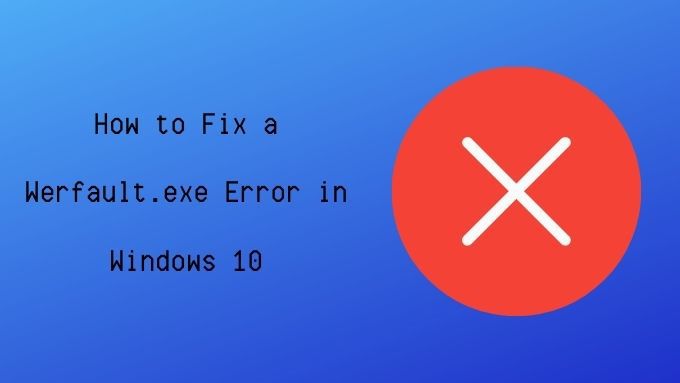
Mi a Werfault.exe?
Mint fent említettük, a Werfault.exe a hibajelentés része rendszer a Windows 10 rendszerben, de feladata meglehetősen specifikus. A hibákkal találkozó alkalmazások és a Microsoft operációs rendszer közötti átmeneti funkció.
A Werfault a hibajelentési folyamat, amely kezeli az alkalmazás hibák naplózását és továbbítását. Amikor végzi munkáját, soha nem fogja tudni, hogy ott van.
A Werfault.exe nem okozhatja a hibát?
A „Werfault” név része lehet a hibának lásd, de ez nem mindig jelenti azt, hogy valójában maga a Werfault a bűnös.
Ha a hiba csak egy adott alkalmazás futtatásakor következik be, akkor valószínű, hogy az alkalmazással van a probléma, és nem magával a Werfaulttal. Hasonlóképpen, ha a hiba minden egyes alkalommal felbukkan, amikor egy adott dolgot végez, akkor lehet, hogy köze van ahhoz a művelethez, amely valójában a hibát okozza.
In_content_1 all: [300x250] / dfp: [640x360]->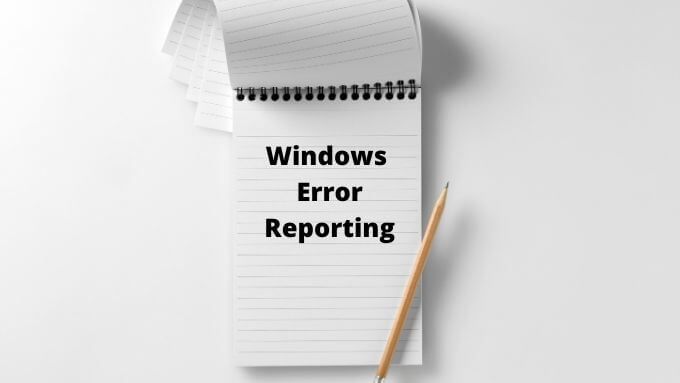
Ha a Werfault hibák véletlenszerűek, időszakosak, és úgy tűnik, hogy nem kapcsolódnak semmi nyilvánvalóhoz, ez annak a jele lehet, hogy probléma lehet a hibajelentési rendszerrel. Valószínűleg Werfault probléma is, ha minden megnyíló alkalmazással megtörténik.
Gyakori Werfault hiba okok
Miért hibázik a Werfault? Az okok eltérőek, de az anekdotikus jelentések és a különböző javítások alapján, amelyek működni látszanak, van néhány gyakori szál:
A Werfault.exe hibák elhárítása
Az alábbi javasolt javítások ezen okok egyikén alapulnak vagy legalább olyanokat, amelyek némileg kapcsolódnak hozzájuk.
1. Indítsa újra számítógépét

Mindenkinek ismernie kell ezt az alapvető hibaelhárítási lépést. De ha még nem próbálta ki ezt az alapvető hibaelhárítási javítást, akkor indítsa újra a számítógépet. Sok esetben a probléma megszűnik egy egyszerű újraindítás után.
2. Víruskereső szoftver futtatása
A vírusok és más rosszindulatú néha álcázzák magukat azzal, hogy a futtatható folyamatnak nagyon hasonló nevet adnak, mint egy törvényes program. Talán valami olyasmi, mint a „Werfault_.exe” vagy a „wefau1lt.exe”.

A Werfault hibákat bizonyos rendszerfájlok károsodása is okozhatja, ami rosszindulatú programok okozta károkat okozhat. Mindkét esetben futtasson víruskeresést, csak a biztonság érdekében.
3. Használja a Rendszerfájl-ellenőrzőt
A Windows 10 rendelkezik egy hasznos segédprogrammal, amely gyorsan megvizsgálja a Windows telepítését sérülések ellen, és ezeket a fájlokat friss, sértetlen másolatokra cserélheti. A vizsgálat futtatásához tegye a következőket:

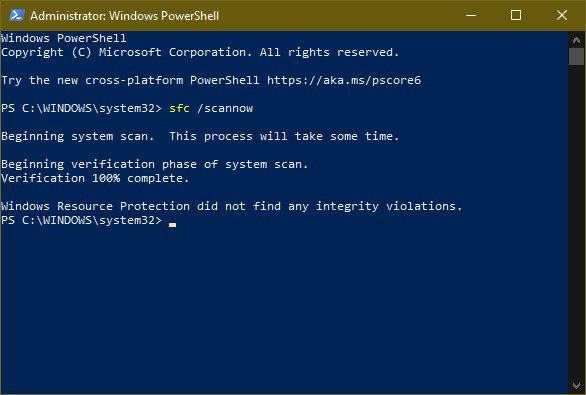
Ha az eszköz hibát talál, értesíti erről, különben a folyamat integritási hibák nélkül teljes lesz talált.
4. Vizsgálja át a meghajtót hibákért
Ha jó hírű márka SSD-jét használja, nem valószínű, hogy a meghajtó olvasási hibákat fog kialakítani. A mechanikus meghajtók és a rossz minőségű SSD-k azonban hajlamosak ilyen problémák kialakulására. Ez fájlkorrupcióhoz és egyéb adatintegritási problémákhoz vezethet. A Windows lemezellenőrző futtatása gyors módja a probléma észlelésének:
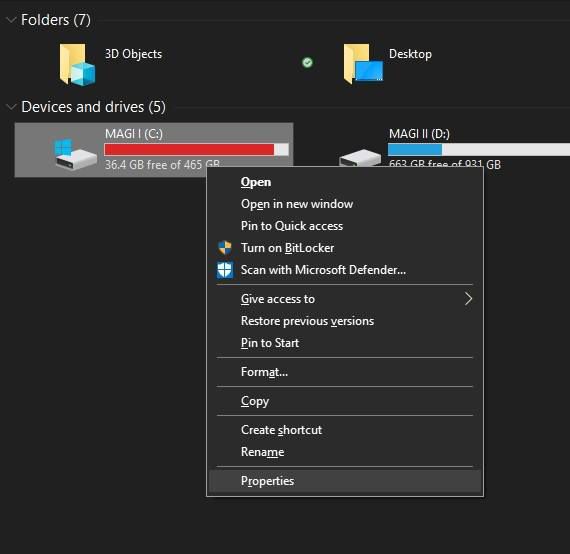
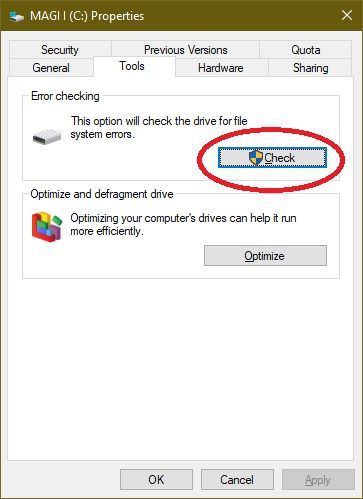
Ha az eszköz hibát talál, értesíti erről és lehetőséget ad a javítás megkísérlésére. Ha a meghajtójának komoly mechanikai vagy fizikai problémái vannak, akkor előbb-utóbb ki kell cserélnie.
4. Teszteld a RAM-ot
A számítógépek nem tolerálják a RAM-ban tárolt adatokkal kapcsolatos hibákat. Ha egyetlen bit eltűnik a helyéről, az az alkalmazásokat vagy akár az egész operációs rendszert lerombolhatja.
Míg az alkalmazás összeomlásához vezető memóriamegsértések az alkalmazáskód hibája lehet, hibás memória is lehet.
2
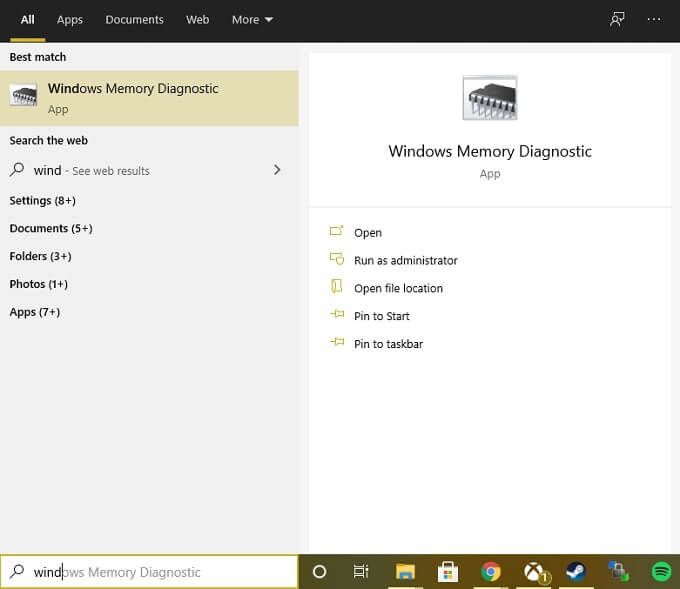
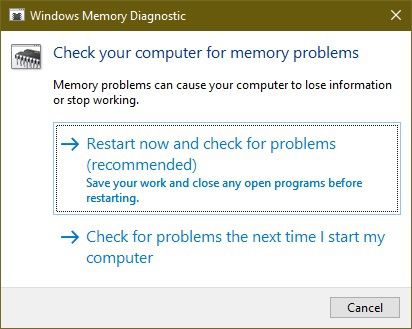
A rendszer újraindítása előtt zárja be az összes megnyitott alkalmazást, és mentse a munkáját. Ha a memória diagnosztikai eszköz problémát talál a memóriájában, akkor ki kell cserélnie ezt a modult.
Ritka esetekben maga az alaplap vagy a memóriavezérlő okozhatja a memóriahibákat. Azonban szinte mindig a memóriamodul a legvalószínűbb a bűnös.
5. A hibajelentés ideiglenes letiltása
Ha csak el akarja hallgatni a Werfault.exe hibát, ha csak egy kis időre is, akkor lehetősége van kikapcsolni a Windows hibajelentését:
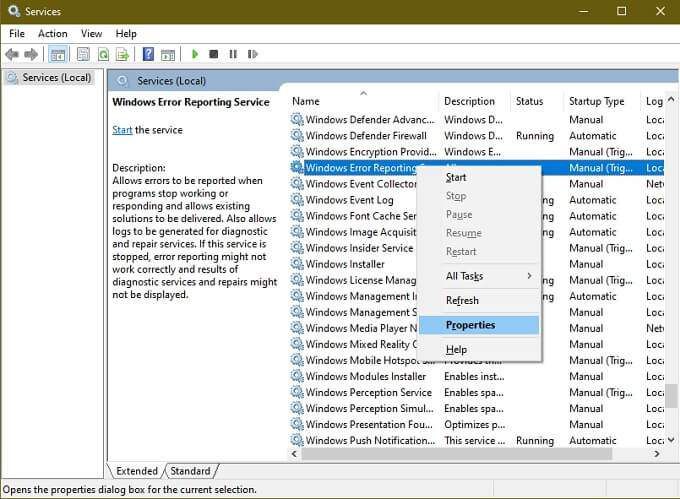
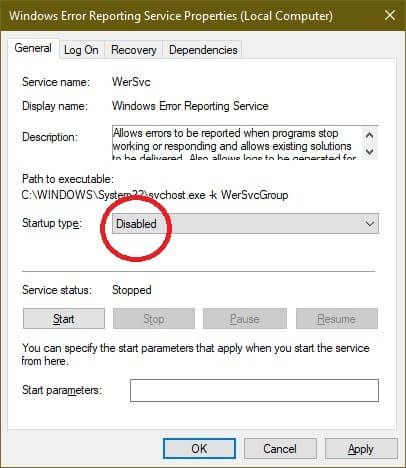
Bár az alkalmazásokban továbbra is előfordulnak hibák, a Werfault magát már nem tölti be. Tehát nem szabad látnia Werfault.exe hibákat. Természetesen ez nem segít az alapprobléma kijavításában, de amíg nem találja meg a problémát, ez az egyik módja annak, hogy a számítógépet egyszerűen egy ideig újra használhatóvá tegye.
6. Használja a Rendszer-visszaállítást vagy a Frissítések keresése
Ha a Werfault problémái a rendszerben bekövetkezett változások után kezdődtek, érdemes megfontolni a Windows és a hardver illesztőprogramok legújabb verziókra történő frissítését.
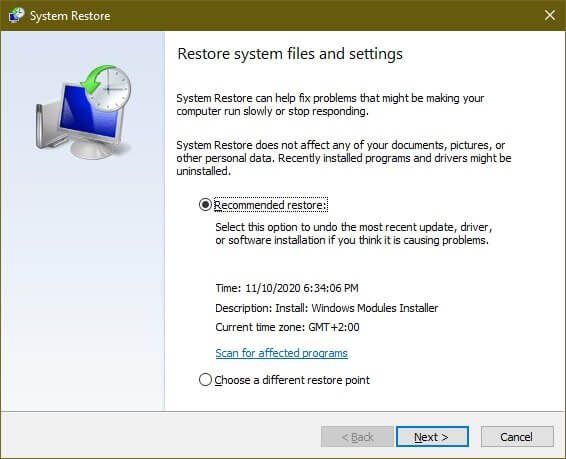
Alternatív megoldásként használhatja a rendszer-visszaállítást (vagy bármely harmadik fél által készített biztonsági másolatot) a rendszer visszaállítására egy olyan időre, amikor a probléma még nem létezett. Ha a problémát valami okozta, ami megváltozott a rendszerében a biztonsági mentés óta, akkor némi szerencsével a probléma megszűnik.
Werfault Woes Begone!
Mivel a werfault hibák nem képesek legyen annyira rejtélyes, megszabadulni tőlük úgy érezheti magát, mintha véletlenszerű javításokat próbálna ki. Remélve, hogy egyikük kibír. Valójában, ha átnézi ezeket az általános hibaelhárítási tippeket, akkor nagy valószínűséggel gondoskodik a probléma hátteréről.
A werfault hibák valóban homályos okaiért érdemes a problémák részleteit elküldeni a következőnek: Microsoft támogatás vagy egy adott alkalmazás speciális fejlesztője, amely problémákat okozhat. Manapság a állítsa vissza a Windows 10 rendszert telepítéshez is viszonylag fájdalommentes. Csak győződjön meg róla, hogy előzőleg biztonsági másolatot készített minden pótolhatatlan adatairól.
Találkozott olyan hibával, amelyet egyszerűen nem tud feltörni? Írjon róla az alábbi megjegyzésekben, és talán olvasói közösségünk egyik tagjának meglesz a keresett válasz.